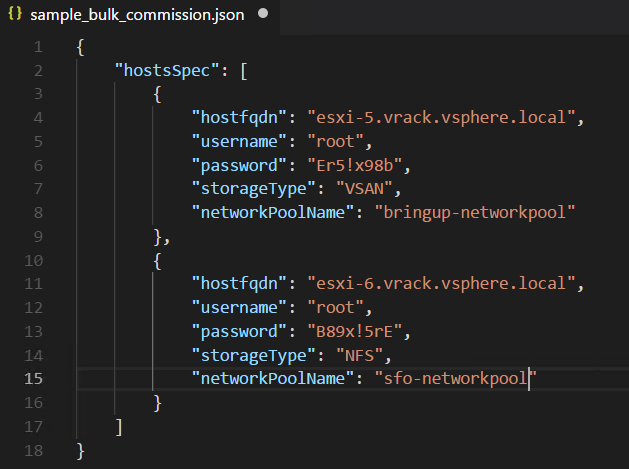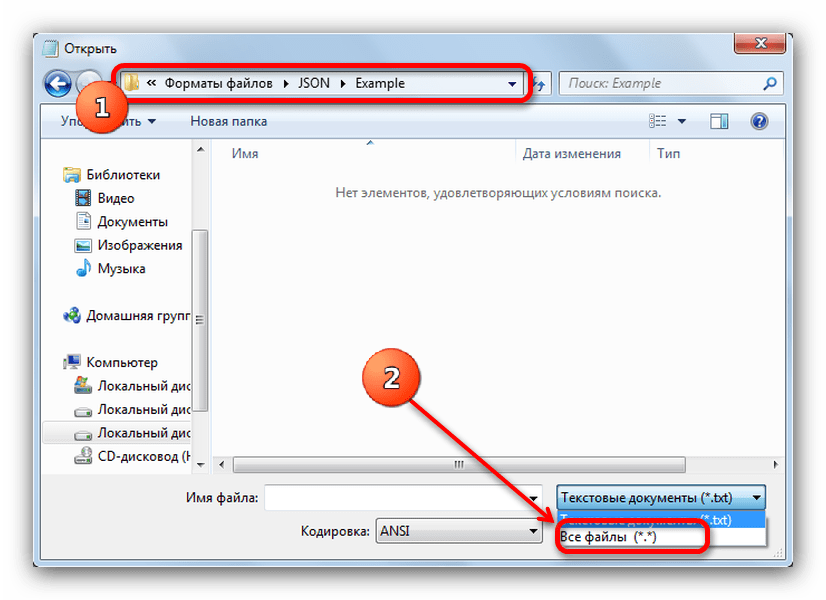Содержание
Расширение файла JSON. Чем открыть JSON?
Расширение JSON
Чем открыть файл JSON
В Windows: Altova XMLSpy, Microsoft Notepad, Microsoft WordPad, Notepad++, Блокнот, Adobe Dreamweaver, Любой другой текстовый редактор
В Mac OS: Apple TextEdit, Bare Bones TextWrangler, MacVim, Adobe Dreamweaver, Любой другой текстовый редактор
В Linux: Vim, Pico, GNU Emacs, gedit, Любой другой текстовый редактор
Кроссплатформенное ПО: Sublime Text, oXygen XML Editor
Описание расширения JSON
Популярность:
Раздел: Скрипты, файлы с кодом
Расширение JSON связан c текстовым форматом обмена данных JavaScript Object Notation, который основан на языке JavaScript, как способ представления объектов, но считается не зависимым от языка программирования. JSON определяет небольшой набор правил форматирования для портативного представления структурированных данных и является легко читаемым. Он используется в различных приложениях, как альтернативный вариант формату файла XML. .JSON файл хранится в текстовом формате, и его содержание может просматриваться в любом простом текстовом редакторе. Большинство современных языков программирования или приложений имеют встроенные функции для работы с форматом .JSON.
Он используется в различных приложениях, как альтернативный вариант формату файла XML. .JSON файл хранится в текстовом формате, и его содержание может просматриваться в любом простом текстовом редакторе. Большинство современных языков программирования или приложений имеют встроенные функции для работы с форматом .JSON.
Формат JSON может быть реализован как набор пар ключ:значение (похоже на ассоциативный массив, объект или запись) или упорядоченный набор значений (похоже на массив или вектор).
Пример файла JSON, описывающий человека:
{
«firstName»: «Петр»,
«lastName»: «Петров»,
«birthday»: «01.05.1958″
«address»: {
«streetAddress»: «Ленинградский пр., 25, кв.5″,
«city»: «Москва»,
«postalCode»: 125000
},
«phoneNumbers»: [
«495 123-01-23»,
«916 777-00-77»
]
}
Файлы JSON часто используются в Ajax вместо XML. Многие вэб-сервисы используют формат JSON, например, Flickr.com предоставляет API, которое отображает изображения с их сайта на вашем.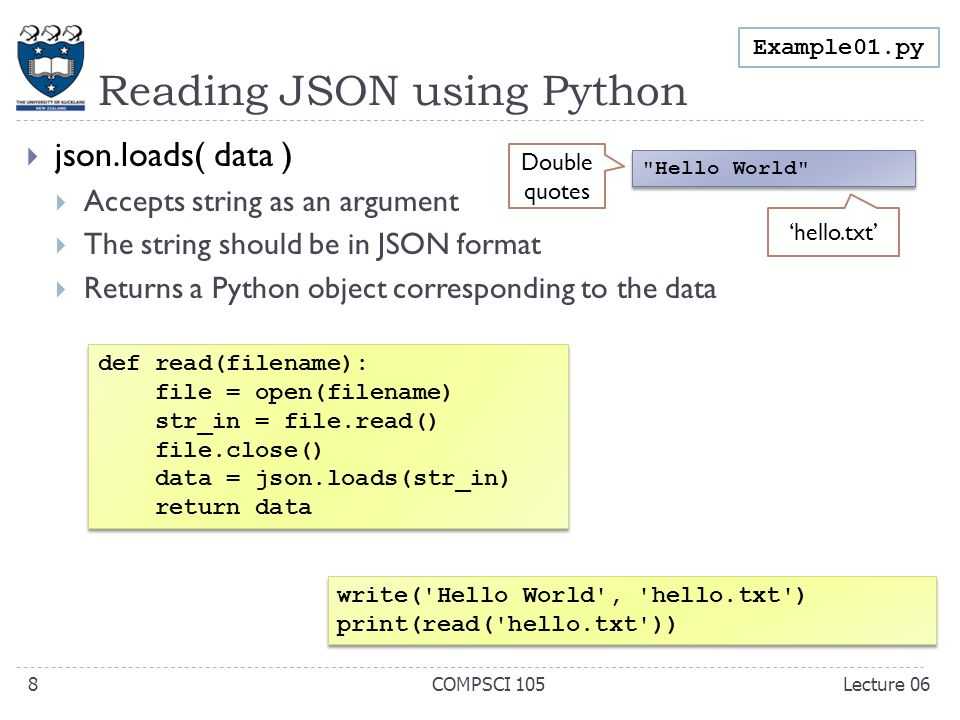
MIME тип: application/json
Другие программы, связанные с расширением JSON
- Файл бэкапа закладок Mozilla Firefox от Mozilla Corporation
Расширение JSON используется в веб-браузере Mozilla Firefox с версии 3.0 для резервного копирования закладок в формате JSON. Firefox версии 1.0-2.0 хранят резервную копию закладок в HTML файле.
JSON является частью стандарта ECMAScript с тех пор как ECMA определил в 1999 году функцию Eval, которая анализирует и разбирает формат. Он стал популярным с распространением технологии Ajax. JSON часто упоминается, когда говорят именно о Ajax. Мы знаем, что это еще один формат данных, который может заменить XML, и этот формат поддерживается большим количеством программистов.
Вам не нужно, открывать файл *.JSON, чтобы импортировать файл резервной копии в Firefox. Вы можете импортировать их с помощью библиотеки следующим образом:
1. Откройте Библиотека → Закладки → Управление закладками (Open the Library → Bookmarks → Organize Bookmarks)
2. Чтобы импортировать закладки из резервной копии JSON в библиотеке выберите:
Чтобы импортировать закладки из резервной копии JSON в библиотеке выберите:
Импорт и резервное копирование → Восстановление → Выбрать файл (Import and Backup → Restore → Choose File)
Обратите внимание, что импортируемый файл .JSON заменит все существующие закладки теми, которые были в файле *.JSON.
Firefox автоматически создает 5 файлов резервных копий, и эти копии хранятся в папке bookmarkbackups в папке профиля. В Windows Vista обычное место для папки профиля это:
С:\Users\Логин_пользователя\AppData\Roaming\Mozilla\Firefox\Profiles\xxxxxxxx.default\
XXXXXXXX представляет собой строку случайных символов, вторая половина той части имени папки, как правило, это .default, но может быть что-то еще. Папка Application Data обычно является скрытой папкой. Чтобы показать скрытые папки, откройте Проводник Windows и выберите :
Сервис → Свойства папок и поиска → Вид → Скрывать расширения для зарегистрированных типов файлов (Organize → Folder and Search Options → Folder Options → View and select Show hidden files and folders)
Относится к разделу Файлы резервных копий.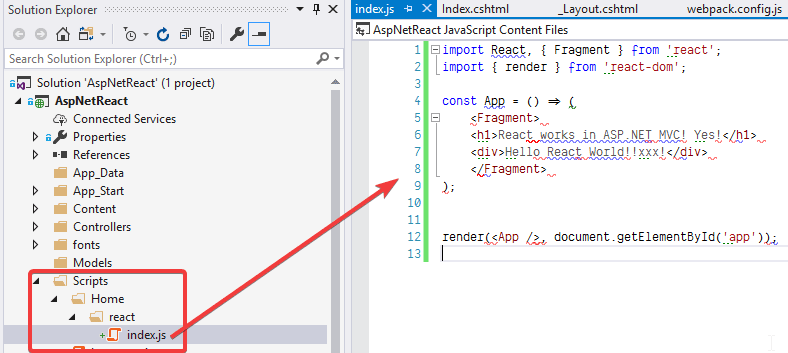
Популярность:
Добавить комментарий.
Как и чем открыть файл с расширением JSON
Формат .JSON обычно используется как часть веб-сайтов, созданных на основе Ajax. В XML он становится всё более популярным. Расширение файла .JSON относится к типам файлов описания объектов JavaScript.Json предлагает альтернативный подход к доступу к данным. Для открытия и редактирования файлов с таким расширением необходимо использовать специальные редакторы, наиболее популярные и функциональные из которых описаны ниже.
Доступные способы открытия файла с расширением JSON.
Что обозначает расширение JSON
Формат файла .JSON является основным элементом Java, его главными функциями являются стандартная организация обмена информацией, используемая для записи с использованием простых информационных и контентных структур. Описание формата json использует лёгкий способ записи на основе контента и понятной компоновки.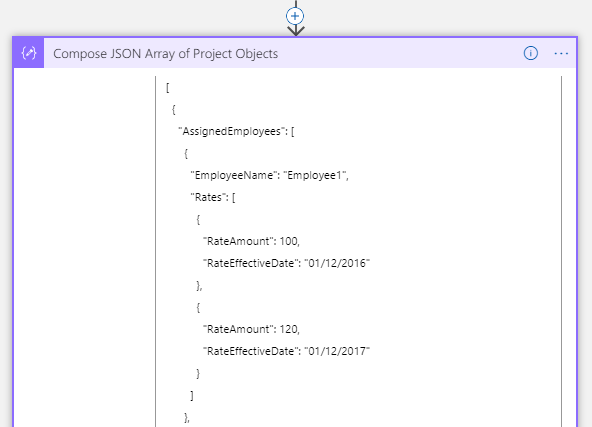 Технология, первоначально зависящая от подмножества JavaScript, теперь считается стандартом, поэтому этот тип файла используется значительно чаще.
Технология, первоначально зависящая от подмножества JavaScript, теперь считается стандартом, поэтому этот тип файла используется значительно чаще.
Чем открыть файл в формате JSON
В нём используется концепция слияния значений ключа со структурой данных. Его популярность и доступность также объясняется широко используемым методом обмена данными в Javascript. Чтобы открыть для просмотра или редактирования файлы в таком формате, необходимо использовать стороннее приложение. Ниже приведён список наиболее популярных и функциональных программ, с помощью которых вы с лёгкостью откроете любой файл с расширением .JSON на компьютере.
Altova XMLSpy
Altova XMLSpy – эффективная и мощная утилита, инструмент редактирования и интегрированная среда разработки (IDE) для файлов XML (Extensible Markup Language). Он может использоваться для моделирования, преобразования и отладки программного обеспечения, основанного на технологии XML. Основным преимуществом программы является поддержка расширения .JSON. Софт включает в себя все необходимые инструменты для работы с приложениями, использующими XML, XML Schema XSLT и XQuery. При запуске программы виден пустой основной экран, но для оценки функциональности есть набор демо-файлов. В комплект входят отчёты о расходах, переносные формы XML, проекты SPS, заказы на поставку, примеры XBRL, примеры EPUB, наборы XQuery и файлы HTML5.
Он может использоваться для моделирования, преобразования и отладки программного обеспечения, основанного на технологии XML. Основным преимуществом программы является поддержка расширения .JSON. Софт включает в себя все необходимые инструменты для работы с приложениями, использующими XML, XML Schema XSLT и XQuery. При запуске программы виден пустой основной экран, но для оценки функциональности есть набор демо-файлов. В комплект входят отчёты о расходах, переносные формы XML, проекты SPS, заказы на поставку, примеры XBRL, примеры EPUB, наборы XQuery и файлы HTML5.
XMLSpy может работать с базами данных, созданными Microsoft SQL Server, PostgreSQL, Oracle, MySQL, IBM DB2, Informix, Sybase и Microsoft Access. Среди функций есть оценка XPath, определяющая ограничение на ошибку для проверки XML Schema, преобразование DTD (определение типа документа), а также оптимизация очень больших файлов. Интерфейс приложения понятен интуитивно, и для использования в текущем проекте можно легко выбрать необходимые инструменты.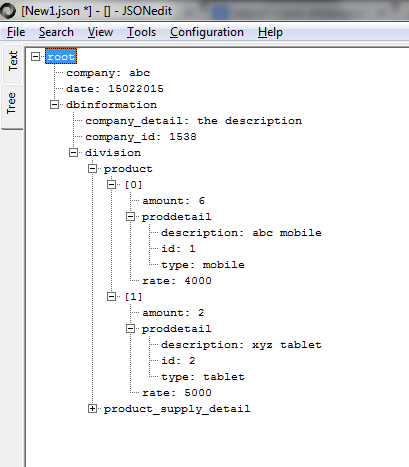 Часто используемые параметры (трансформация, проверка орфографии и т. д.) доступны в режиме быстрого доступа на главном экране.
Часто используемые параметры (трансформация, проверка орфографии и т. д.) доступны в режиме быстрого доступа на главном экране.
В меню «Инструменты» пользователи могут обращаться к редактору сценариев, а также к утилитам для сравнения папок. Есть возможность добавить быстрый доступ к инструментам, которые уже установлены в системе. Altova XMLSpy может стать оптимальным решением для создания и обработки XML-данных. Предоставляя набор всех необходимых для работы инструментов, утилита должна помочь пользователям повысить производительность.
Notepad ++
Notepad ++ – бесплатный и очень популярный текстовый редактор, который предлагает возможность создавать и изменять исходный код, а также просматривать и редактировать файлы с расширением JSON. Это отличная замена блокноту, встроенному в систему. Он эффективен как при написании простого текста, так и при программировании. Возможности Notepad ++ включают поддержку WYSIWYG, автоматическое завершение содержимого кода, подсветку синтаксиса, запись и воспроизведение макроса, а также просмотр и изменение любого текста или исходного кода в режиме Multi-View.
Notepad ++ написан на C ++ и использует только API и STL Win32, что обеспечивает быструю работу и меньший размер программы. Как утверждают производители, Notepad ++ предназначен для сокращения глобальных выбросов углекислого газа – оптимизируя как можно больше процедур без дополнительной нагрузки на систему. Программа использует меньше мощности ЦП, поэтому компьютер может снизить энергопотребление, что приведёт к меньшему загрязнению окружающей среды. Программа бесплатна не только дома, но и для коммерческого использования. В ней не отображаются объявления или предложения на донат. После установки потребуется около 10 МБ (со встроенным FTP-клиентом и конвертером ASCII-HEX), а с 15 редактируемыми текстовыми файлами используется не более 4 МБ ОЗУ. Разумеется, объем потребляемой памяти зависит от количества и размера открытых файлов.
Notepad ++ в отдельных вкладках обрабатывает сразу несколько файлов. Стоит отметить, что цвет указывает, какие открытые файлы не были сохранены (красная дискета).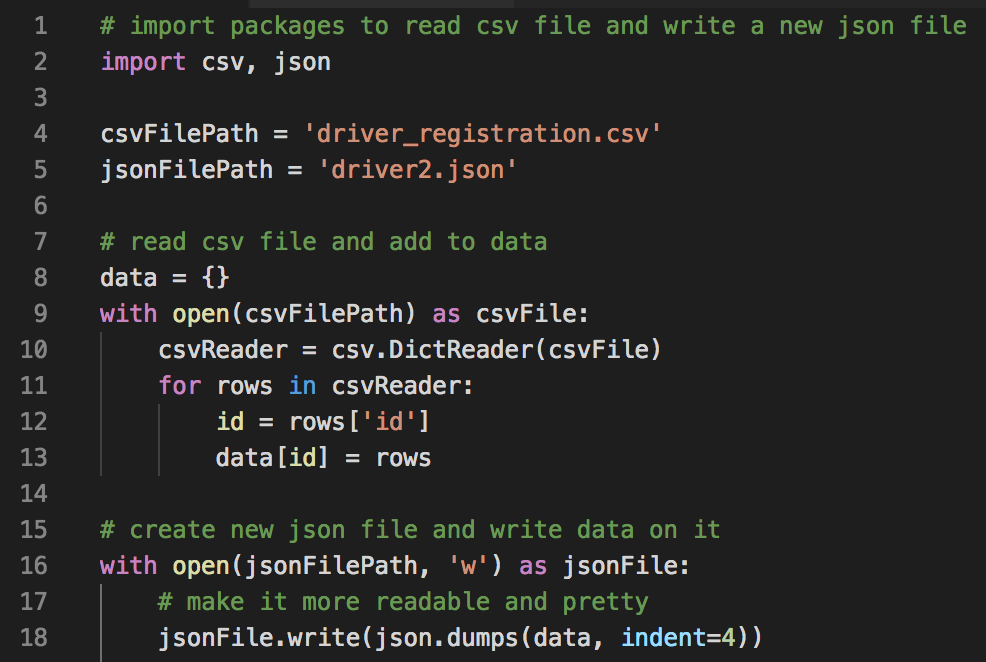 Благодаря поддержке десятков языков, создание и изменение скриптов стало гораздо легче (PHP, С #, html, java, PowerShell и т. д.). Более того, вы можете создавать свои собственные определения и цвета ключевых слов. Программа не только позволяет управлять всеми функциями с помощью сочетания клавиш, но и даёт возможность создавать собственные комбинации.
Благодаря поддержке десятков языков, создание и изменение скриптов стало гораздо легче (PHP, С #, html, java, PowerShell и т. д.). Более того, вы можете создавать свои собственные определения и цвета ключевых слов. Программа не только позволяет управлять всеми функциями с помощью сочетания клавиш, но и даёт возможность создавать собственные комбинации.
Если вы ищете информацию о фразе, выделите её и используйте комбинацию ALT+F2 или выберите RUN>GOOGLE SEARCH, чтобы найти её в GOOGLE. Notepad ++ позволяет протестировать код в любом популярном браузере – для этого используется сочетание клавиш или опцию меню «Run/Run». Notepad ++ позволяет конвертировать текстовые файлы во множество разных версий кода, что будет особенно полезно для людей, которые создают сайты или веб-приложения. На вкладке «Плагины» есть менеджер плагинов, который позволяет установить FTP-клиент NppFTP, что быстро и эффективно заменит файлы, например, на веб-сервере. Можно установить одно из десятков дополнений.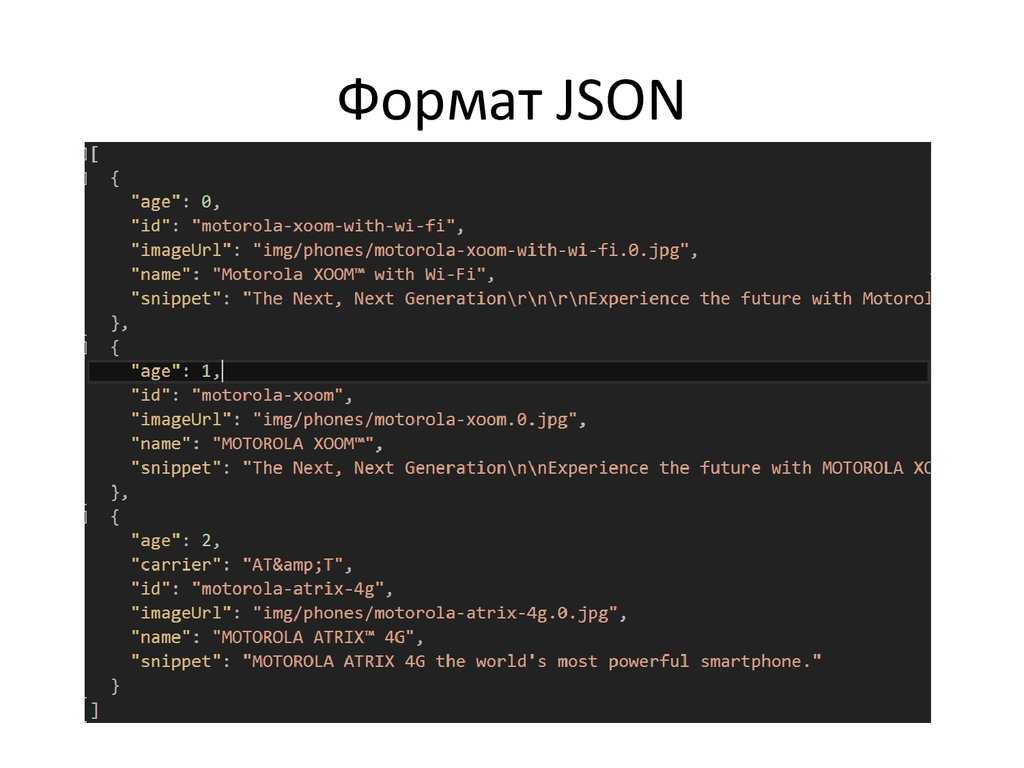 Есть такие универсальные инструменты, как переводчик языка, голосовое произношение и «NppExec», позволяющий сразу запустить скрипт, не выходя из приложения.
Есть такие универсальные инструменты, как переводчик языка, голосовое произношение и «NppExec», позволяющий сразу запустить скрипт, не выходя из приложения.
Akelpad
Эта программа сочетает в себе скорость, небольшой размер и производительность обычного текстового редактора. Утилита расширяет функциональность такими параметрами, как редактирование текста в одном или в нескольких окнах, легко отображает символы всех Unicode-систем, а также любых других систем кодировки, установленных в системе. Дополнительным преимуществом редактора является поддержка функции для просмотра файлов JSON. Софт отображает символы, используемые в форматах Unix и Mac. Кроме того, пользователь может использовать предварительный просмотр программы, просматривать графики, содержащиеся в открытых файлах, или использовать таблицы. В отличие от обычного блокнота, AkelPad предлагает вариант редактирования отмены и чрезвычайно быстрый поиск и замену текстовых фрагментов.
В отличие от обычного блокнота, AkelPad предлагает вариант редактирования отмены и чрезвычайно быстрый поиск и замену текстовых фрагментов.
Основные функции:
- режим с одним окном или многооконный редактор;
- практически неограниченный размер файла;
- поддержка UTF-8;
- отменить/повторить;
- быстрый поиск;
- печать;
- поддержка языковых модулей.
Интерфейс похож на Блокнот – программа может быть установлена параллельно с обычным текстовым редактором или как его замена.
Komodo Edit
Komodo Edit – это многоплатформенный текстовый редактор для программистов и веб-мастеров. Обеспечивает поддержку самых популярных языков. Доступны версии для Windows, Mac OS X и Linux. Последнее издание программы обеспечивает синхронизацию нескольких рабочих станций, совместную работу в режиме реального времени, поддержку большого количества языков (и улучшений в уже существующих) и общее улучшение производительности.
Кроме того, можно редактировать и создавать файлы стиля CSS и HTML-документы.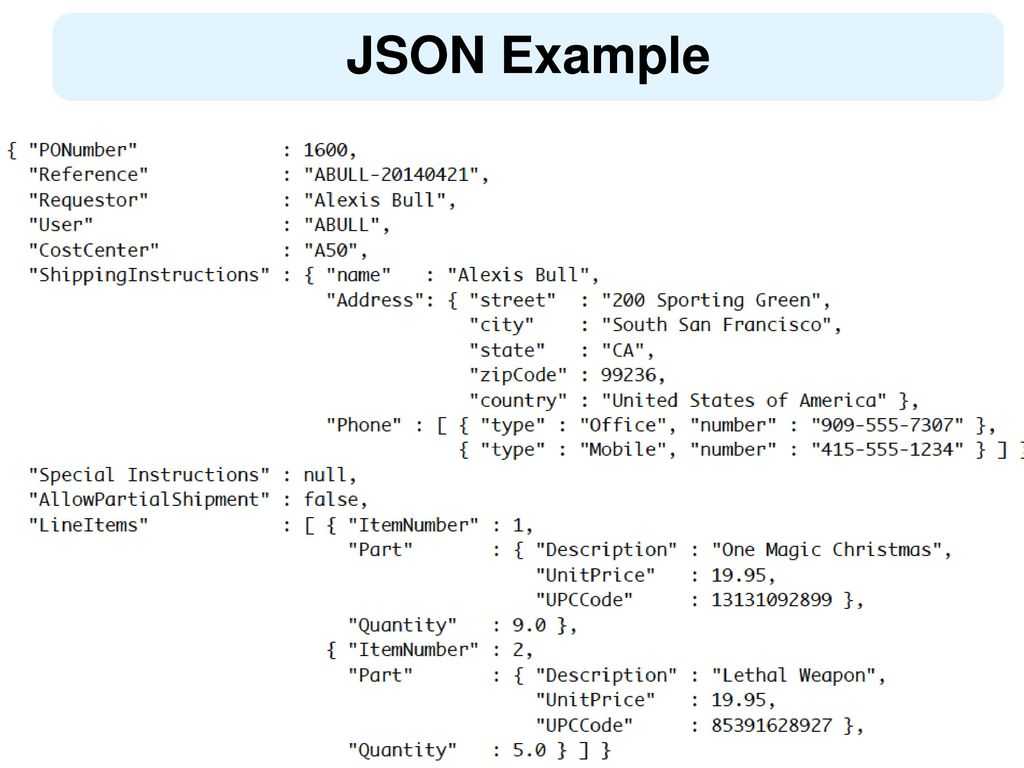 Программное обеспечение предоставляет большое количество функций, в том числе автозаполнение кода, проверка синтаксиса, раскраска синтаксиса, поддержка постоянных функций, модуль записи макросов, быстрые клавиши чтение файлов JSON, и так далее. Добавлена поддержка языка Go. Изменена система подсказок, которая теперь отображается как отдельное окно, а цветовая схема Komodo по умолчанию изменена на Base16. Основная панель с инструментами по умолчанию скрыта, но её можно восстановить на постоянной основе.
Программное обеспечение предоставляет большое количество функций, в том числе автозаполнение кода, проверка синтаксиса, раскраска синтаксиса, поддержка постоянных функций, модуль записи макросов, быстрые клавиши чтение файлов JSON, и так далее. Добавлена поддержка языка Go. Изменена система подсказок, которая теперь отображается как отдельное окно, а цветовая схема Komodo по умолчанию изменена на Base16. Основная панель с инструментами по умолчанию скрыта, но её можно восстановить на постоянной основе.
Sublime Text
Sublime Text – это функциональный редактор для программистов, и многие считают его лучшей программой в своём классе. Содержит множество интересных и уникальных решений, которые делают его очень эффективным для программистов инструментом. Имеет мощный API, основанный на языке Python, поэтому его можно расширить с помощью новых функций. Самые интересные функции программы Sublime Text:
- быстрая навигация – программа позволяет быстро перемещаться по файлам, символам, линиям или словам;
- множественный выбор – благодаря этому можно сделать сразу несколько изменений, таких как изменение в нескольких строках, массовое изменение имён переменных;
- палитра команд – Sublime Text имеет палитру команд, в которой присутствуют редко используемые команды, такие как сортировка, изменение синтаксиса, отступы и т.
 д;
д; - полноэкранный режим – программа позволяет увеличить область с кодом на весь экран, благодаря чему можно полностью сконцентрироваться на написании кода. В стандартный интерфейс с вкладками и меню можно вернуться в любое время;
- Split Edition – редактор использует возможности широкоформатных или нескольких мониторов одновременно и позволяет одновременно редактировать 2 файла;
- быстрое переключение проектов – проекты в программе сохраняют всё содержимое рабочей области, включая изменённые, но не сохранённые вручную файлы;
- API для плагинов – поддерживает мощный API на основе Python, поэтому можно создавать свои собственные плагины;
- полная настройка – отображение ключей, меню, фрагментов, макросов, автозаполнения – всё можно свободно настраивать в простых файлах в формате JSON;
- Multi-platform – программа доступна для Windows, Max OS X и Linux в 32-х и 64-разрядных версиях, а для Windows также есть портативная версия.
NFOPad
NFOPad – это небольшой бесплатный вьювер файлов NFO и JSON со встроенным текстовым редактором. Файлы NFO представляют собой текстовые документы, часто оснащённые ASCII, где содержится необходимая информация о программах. NFOPad – это приложение, смоделированное на стандартном Блокноте, но гораздо более обширное и содержащее дополнительные функции. Программа полностью поддерживает кодировку Unicode и обнаруживает гиперссылки и адреса электронной почты. Приложение легко настраивается, здесь можно установить шрифт ANSI или ASCII, а также выбрать цвет. Позволяет печатать и искать текст, устанавливать ширину экрана. Софт поддерживает метод перетаскивания. Стоит отметить, что приложение NFOPad будет полезно при редактировании файлов справки.
Файлы NFO представляют собой текстовые документы, часто оснащённые ASCII, где содержится необходимая информация о программах. NFOPad – это приложение, смоделированное на стандартном Блокноте, но гораздо более обширное и содержащее дополнительные функции. Программа полностью поддерживает кодировку Unicode и обнаруживает гиперссылки и адреса электронной почты. Приложение легко настраивается, здесь можно установить шрифт ANSI или ASCII, а также выбрать цвет. Позволяет печатать и искать текст, устанавливать ширину экрана. Софт поддерживает метод перетаскивания. Стоит отметить, что приложение NFOPad будет полезно при редактировании файлов справки.
Блокнот
Блокнот Windows – стандартное приложение, встроенное в операционную систему. Помимо базовых функций, программа выделяется возможностью просмотра и редактирования файлов JSON. Чтобы открыть приложение в Windows, просто нажмите Пуск (или клавишу Win) и введите «Блокнот».
Что ещё может вызывать проблемы с файлом
Неспособность открыть и работать с файлом JSON не обязательно означает, что на вашем компьютере не установлено соответствующее программное обеспечение. Могут быть и другие проблемы, которые также мешают работать с файлами. Ниже приведён список возможных проблем.
Могут быть и другие проблемы, которые также мешают работать с файлами. Ниже приведён список возможных проблем.
- Повреждение файла JSON.
- Неправильные ссылки на файл JSON в записях реестра.
- Случайное удаление описания расширения JSON из реестра Windows.
- Неполная установка приложения, поддерживающего формат JSON.
- Открытый JSON-файл заражён нежелательным и вредоносным программным обеспечением.
- У компьютера недостаточно аппаратных ресурсов, чтобы справиться с открытием файла JSON.
- Аппаратные драйверы, используемые компьютером для открытия файла JSON, устарели.
Вы правильно загрузили и установили одну из программ, и проблема с файлом JSON по-прежнему происходит? Если ни один из примеров не подходит под описание вашей проблемы, тогда, скорее всего, компьютер заражён серьёзным вирусом и может потребоваться переустановка Windows.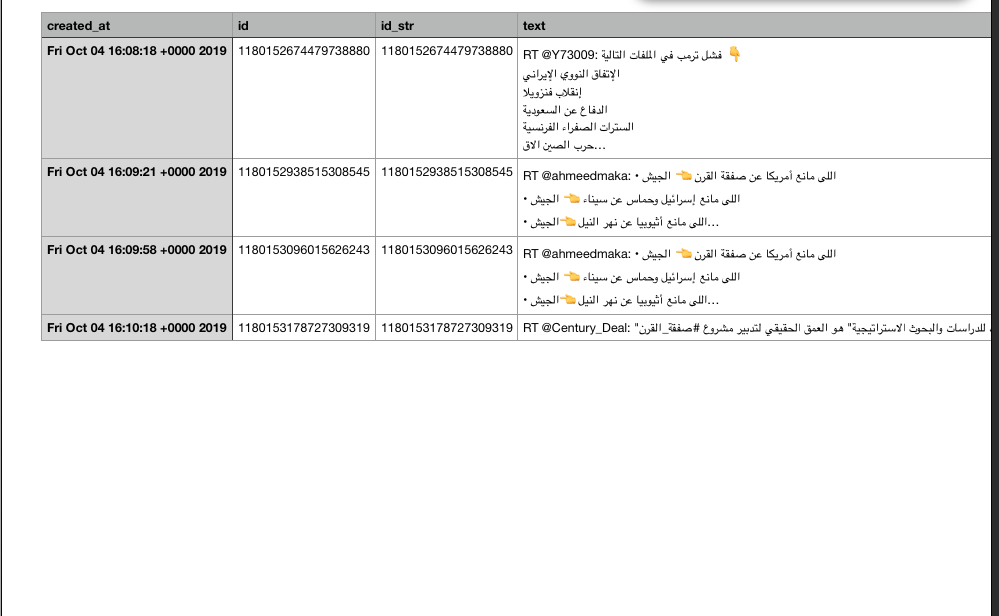
Как открыть файл json?
Файл JSON хранит данные и объект в формате JSON. Формат JSON (обозначение объектов JavaScript) — это стандартный формат для хранения и обмена данными. Первоначально файл JSON используется только для обмена данными между веб-приложением и сервером. Теперь он используется для многих целей, таких как создание и восстановление резервной копии данных.
Пользователи могут создавать файлы JSON с расширением .json. Это простой текстовый и удобочитаемый файл, который мы можем редактировать и читать в совместимом текстовом редакторе. Файл JSON не занимает слишком много места для хранения данных, так как это обычный текстовый файл.
Как создавать файлы JSON?
Прежде чем мы научимся открывать файлы JSON, нам нужно их создать. Чтобы создать образец файла JSON, выполните следующие основные шаги.
- Откройте текстовый редактор на вашем компьютере.
- Создайте новый файл и сохраните его.
- Пользователям необходимо сохранять файлы с расширением .
 json.
json. - Скопируйте приведенный ниже пример кода JSON, вставьте его в файл и снова сохраните.
Пример кода JSON:
934934934 3 «354323» «354323» «354323» Образец файла JSON успешно создан. Кроссплатформенность для открытия файлов JSON: Как правило, пользователи могут открывать файл JSON в любом текстовом редакторе, поскольку это обычный текстовый файл. Веб-браузеры Google Chrome и Mozilla Firefox являются кроссплатформенными для открытия файлов JSON, совместимых с любой операционной системой (ОС). Пользователи могут выполнить следующие шаги, чтобы открыть файлы JSON в браузерах Chrome или Firefox.
Пользователь увидит следующий вывод, когда файл JSON откроется в браузере. Однако пользователи могут напрямую скопировать путь к файлу JSON и скопировать его в браузер для чтения файла.
Пользователь может открывать и редактировать файлы JSON в любом текстовом редакторе из приведенной выше таблицы. Если пользователи не хотят загружать какие-либо инструменты или приложения для открытия файлов JSON, они могут редактировать их с помощью онлайн-инструментов. Пользователи должны иметь работающее подключение к Интернету для редактирования файлов JSON онлайн. Редактировать файлы JSON онлайн
Что такое файл JSON и как его открыть?Важный компонент межсетевого взаимодействия Вы когда-нибудь получали файл JSON и не знали, как его открыть? Это обычная ситуация. Вот определение файла JSON и как его открыть. Что такое файл JSON? JSON расшифровывается как JavaScript Object Notation и используется для обмена данными между веб-серверами и веб-приложениями. Он произошел от JavaScript, но в последние годы стал настолько популярным, что теперь является синонимом Интернета. Содержание Вы не запускаете файл JSON. Он не является исполняемым, как EXE-файл. Это читаемый текстовый файл. Это означает, что вы можете открыть его с помощью большинства программ для редактирования текста. Однако не все из них позволяют редактировать файл, а некоторые из них могут испортить форматирование текста. Помните об этом, когда выбираете подходящее приложение для использования. Как открыть файл JSONWindows автоматически не назначает текстовый редактор для открытия файлов JSON. Вам придется выбирать программу вручную. Вот как вы можете открыть файл JSON, используя самые популярные текстовые редакторы, а также браузеры. Использование Блокнота Самый простой способ прочитать файл JSON — использовать Блокнот. Блокнот поставляется с каждой версией Windows 10, а также со старыми операционными системами Windows, поэтому каждый может получить доступ к файлу JSON. 1. Щелкните правой кнопкой мыши файл JSON и выберите Открыть с помощью > Выберите другое приложение в меню. 2. Откроется окно со списком приложений. Нажмите кнопку Дополнительные приложения , чтобы открыть все доступные программы, которые вы можете использовать. 3. Выберите Блокнот из расширенного списка приложений и выберите OK . Вот как выглядит файл JSON при открытии в Блокноте. Теперь вы можете прочитать файл JSON. Вы также можете отредактировать его и сохранить любые новые изменения, если хотите. Использование Firefox Веб-браузеры, такие как Firefox и Chrome, также могут читать файлы JSON. Все, что вам нужно сделать, это открыть новое окно браузера и перетащить в него файл JSON. Кроме того, вы можете открыть файл, выполнив те же шаги, которые мы описали выше, но вместо Блокнота выберите Firefox или Chrome. Вот как файл JSON выглядит на вкладке Firefox. Firefox интерпретирует данные за вас, показывая их в более удобном для чтения виде. Однако вы можете прочитать необработанные операторы JSON в разделе «Необработанные данные», если хотите. Единственным недостатком использования веб-браузера, такого как Firefox, является то, что вы не можете редактировать файл JSON. Вы можете только просмотреть его. Использование Notepad++ Блокнот читается как обычный текст и немного устарел. Одним из самых популярных альтернативных текстовых редакторов является Notepad++. Notepad++ имеет гораздо больше возможностей, чем текстовый редактор, потому что на самом деле это редактор исходного кода. Он поддерживает несколько языков программирования, предлагает улучшенный поиск, автозаполнение, подсветку синтаксиса и многое другое. Это также включает в себя возможность чтения и редактирования файлов JSON. Вы можете бесплатно скачать Notepad++ и использовать его для открытия файла JSON. 1. После загрузки и установки Notepad++ перейдите в строку поиска Windows и введите Notepad++. Выберите первый результат, чтобы запустить приложение. 2. Перейдите к File и выберите Open , чтобы найти файл JSON и открыть его. Вот как ваш файл JSON будет выглядеть в Notepad++: Как вы можете видеть на изображении выше, файл JSON намного легче читать, чем в Блокноте. Использование ATOM Atom — это редактор разметки с открытым исходным кодом, который работает во многих операционных системах, включая Windows, macOS и Linux. Его можно использовать как среду кодирования, обычный текстовый редактор или простое средство чтения файлов JSON. Вот как открыть файл JSON с помощью Atom. 1. Загрузите и установите Atom. 2. Запустить программу. 3. Перейдите к File и выберите Open File . 4. Найдите файл JSON и откройте его. Теперь вы можете читать и редактировать файл JSON на любой платформе. Открытие файлов JSON с помощью любого текстового редактораВыбор за вами. Файлы JSON имеют удобную для чтения текстовую структуру. С помощью правильного приложения вы можете вручную деконструировать и анализировать данные внутри него. Ваш выбор зависит от ваших целей. Если вы хотите открыть файл JSON только для того, чтобы увидеть, что он содержит, Firefox, Chrome или Блокнот сделают эту работу. С другой стороны, если вы планируете редактировать файл, вам следует использовать редактор кода, например Notepad++ или Atom. ‘;document.getElementsByClassName(«post-ad-top»)[0].outerHTML=»;tocEl.outerHTML=tocHTML+newHTML;}}catch(e){console.log(e)} Николае — специалист по технологиям на все руки, специализирующийся на аппаратном обеспечении, языках программирования и программном обеспечении для обработки изображений с помощью ИИ. За последние пять лет он написал множество практических руководств и книг по различным темам, начиная от Linux и заканчивая программированием на C# и разработкой игр. |

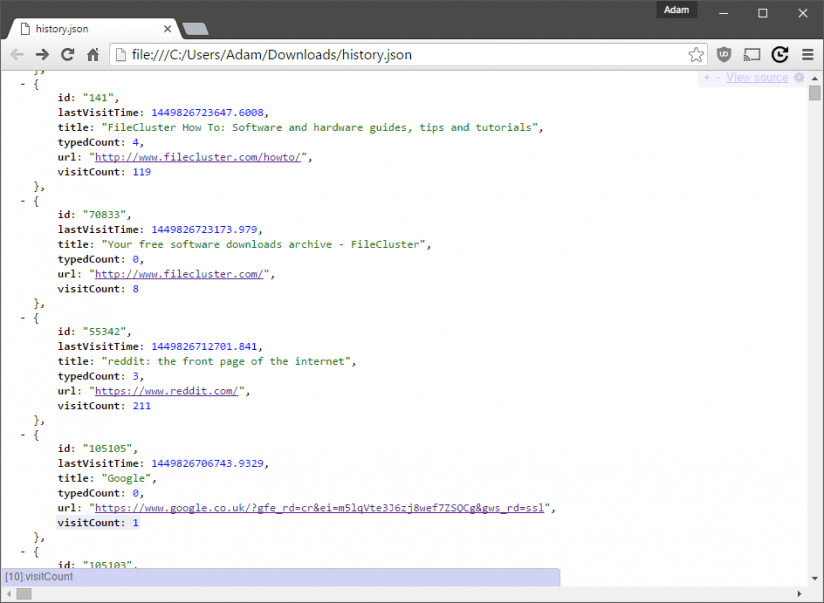 д;
д; json.
json.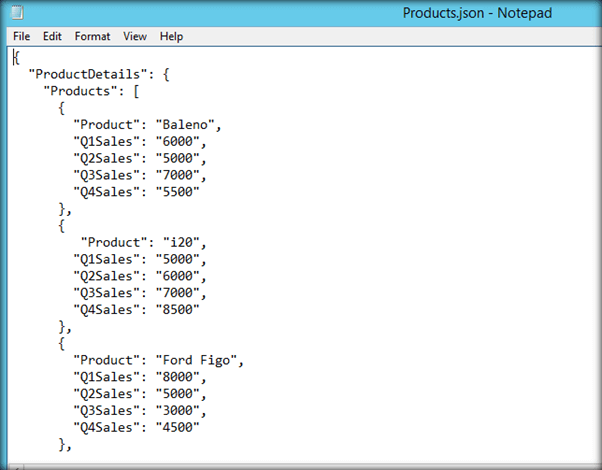 В этом разделе мы обсудим инструменты для открытия файлов JSON.
В этом разделе мы обсудим инструменты для открытия файлов JSON.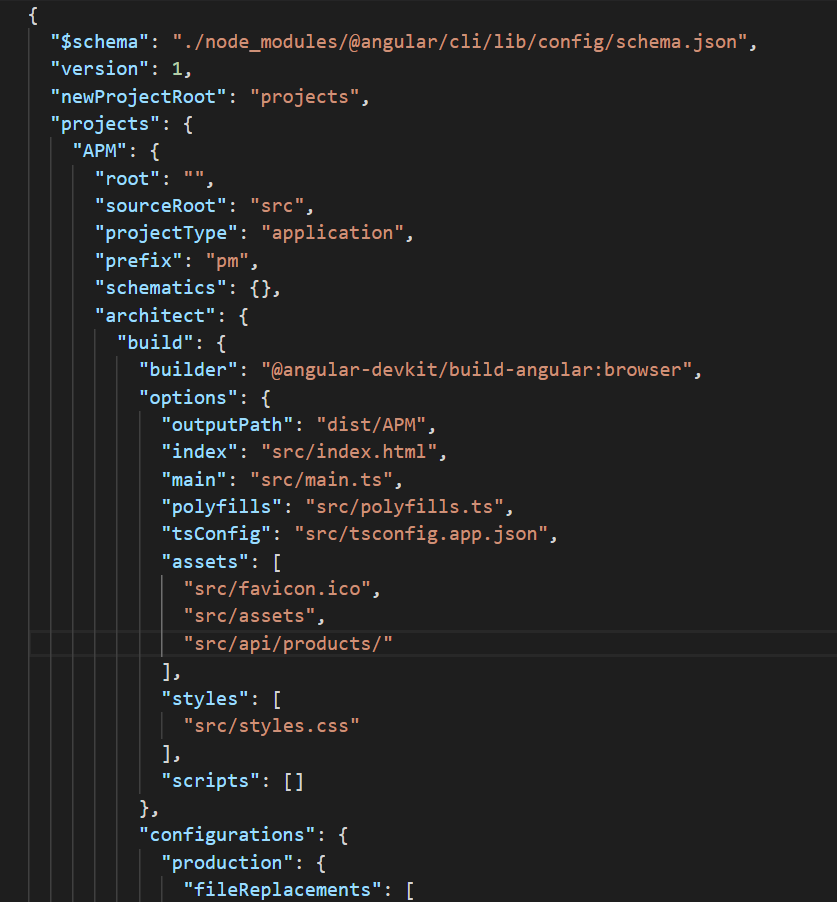 Каждая операционная система поддерживает разные текстовые редакторы. Здесь мы предоставили список лучших текстовых редакторов для каждой операционной системы.
Каждая операционная система поддерживает разные текстовые редакторы. Здесь мы предоставили список лучших текстовых редакторов для каждой операционной системы.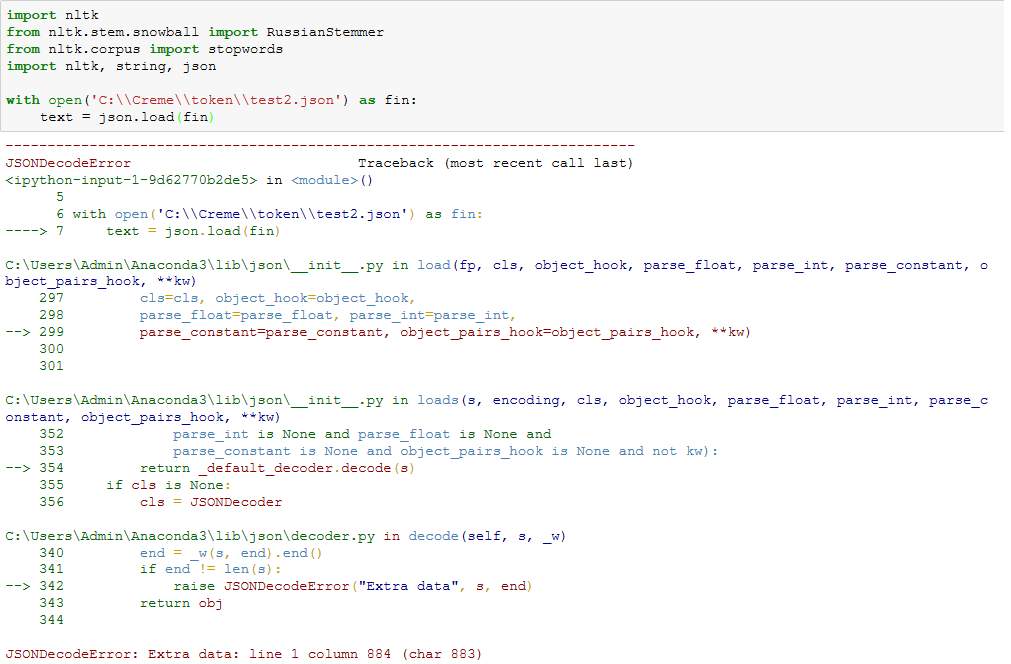
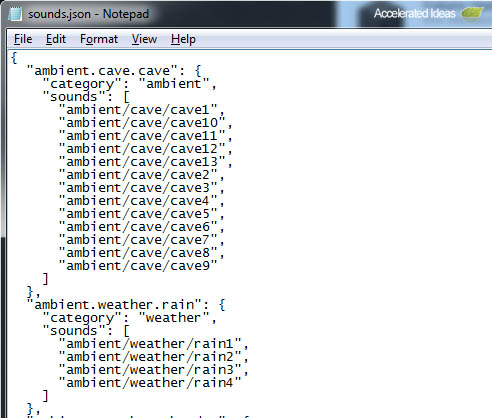 Он совместим с несколькими языками программирования и базами данных. Вы узнаете файл JSON по расширению .json.
Он совместим с несколькими языками программирования и базами данных. Вы узнаете файл JSON по расширению .json. Вот как:
Вот как: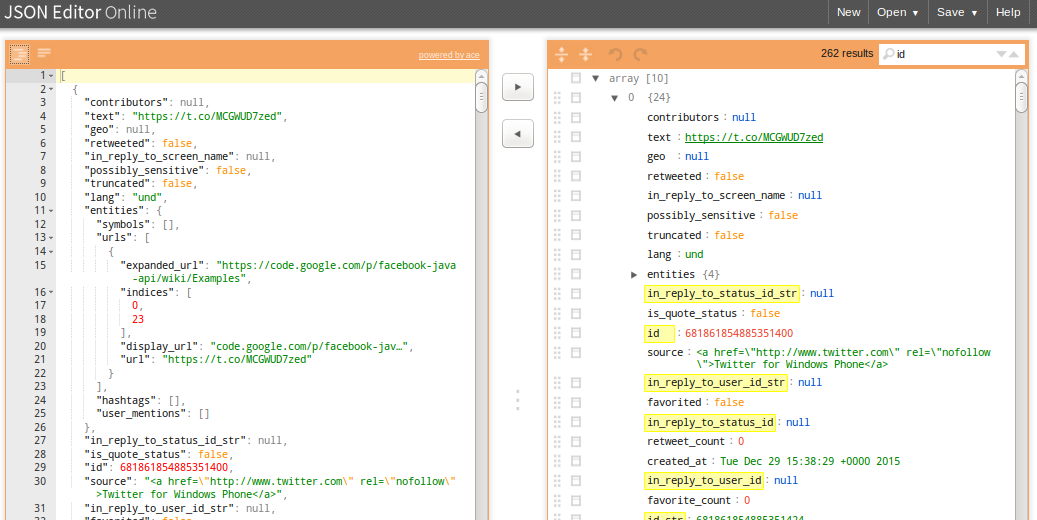
 Вот как:
Вот как: